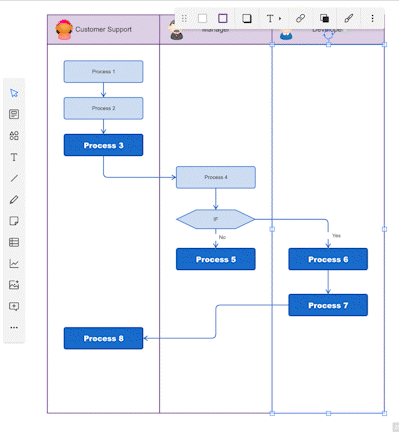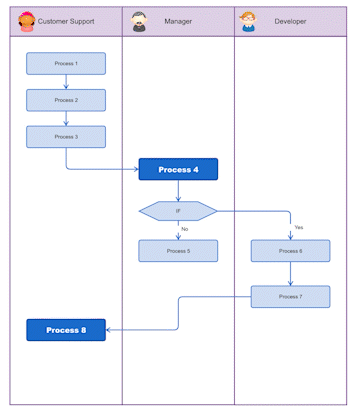仕様やUI(画面)は現行バージョンと異なる可能性があります。
Cacooの最新版についてはこちらからご確認ください。
こんにちは、Cacooブログ編集部です!
Cacooブログがお届けする「Cacoo塾」では、ユーザーの皆様がもっと便利にCacooをご活用いただくためのヒントをご紹介しています。Cacooの機能をフル活用して、日々の業務をより楽しく効率化していきましょう。
第1回目の今回は「スタイルのコピー」機能をご紹介します。
目次
「スタイルのコピー」とは?
Cacooでは図形の線や色、テキストの書式などを「スタイル」と呼びます。
今回は、異なる図形にスタイルだけを複製して同じ色や書式を適用できる、「スタイルのコピー」機能をご紹介します。
線の種類・色、塗りつぶしの色、テキストの書式など「複数の図形で同じにしたいのに1つ1つ設定するのが面倒…」と感じたことはないでしょうか?
そんな時に便利な機能が「スタイルのコピー」です。図の線の種類や色、塗りつぶしの色やテキストの書式を、別の図形にも適用する機能です。同じシート内の図形であれば、ワンクリックで色や書式を整えることができます。フローチャートや組織図、作業分解図(WBS)などを作図する時に便利な機能です。
スタイルのコピーで複製される内容は以下のとおりです。図形の形やテキストの内容はそのままに、スタイルだけを適用できます。
- 塗りつぶし:色、グラデーション、不透明度、影
- 線のスタイル:線の種類、色、幅、不透明度
- テキストスタイル:フォント、サイズ、色、太字、斜体、下線など
「スタイルのコピー」の方法
①スタイルをコピーしたい図を選択。
「︙」ボタンまたは右クリックメニュー→「スタイルのコピー」を選択します。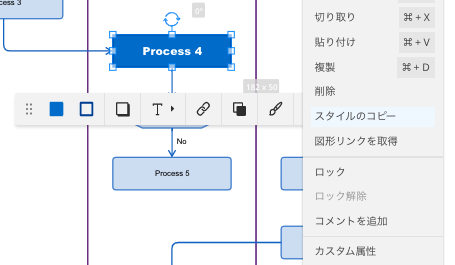
②「スタイルのコピー」を押すとマウスカーソルの形状がペイントブラシに変わります。
その状態でコピー先の図形をクリックすると同じスタイルに変更されます。
コピーしたスタイルを連続で複数の図形に適用する
コピーしたスタイルを複数の図形に適用したい場合は、「Shiftキー」を押しながらコピー先の図形をクリックするだけです。
最後の図形をクリックするときに「Shiftキー」を押さない、または「ESCキー」を押すことで、通常の編集状態に戻ります。
まとめ
「スタイルのコピー」機能はフローチャートや組織図のように色や書式を揃えた作図をしたい時に便利です。知ってるとちょっと楽になる機能なので、是非今日から使ってみてください。
Cacooでの図の編集を少しだけ楽にする便利機能は他にもたくさんあります。是非他のブログもご覧いただき、快適なCacooライフをお過ごしください。
まだCacooをご利用でない方はこちらから無料トライアルにお申し込みください。